您的浏览器是否显示“DNS_PROBE_FINISHED_NXDOMAIN”错误?这是你如何解决它 。

文章插图
您在尝试访问网站时是否看到显示 DNS_PROBE_FINISHED_NXDOMAIN 的错误?此错误实际上与您的 DNS 设置有关,您可以通过更改计算机上的一些 DNS 选项来修复它 。
当您的浏览器无法解析域名的 DNS 时,通常会出现此错误 。错误消息末尾的术语 NXDOMAIN 表示输入的域不存在 。
以下是您可以应用的一些修复程序,以消除计算机上的此错误 。
1. 刷新你的 DNS 缓存
为了快速解析域名,您的计算机会查看存储的 DNS 缓存 。如果此缓存存在问题(通常是这种情况),清除此缓存可能会解决您在浏览器中遇到的问题 。
在 Windows 上刷新 DNS 缓存:
- 使用开始菜单搜索栏搜索命令提示符并启动该实用程序 。
- 在命令提示符窗口中键入以下命令,然后按 Enter:ipconfig/flushdns
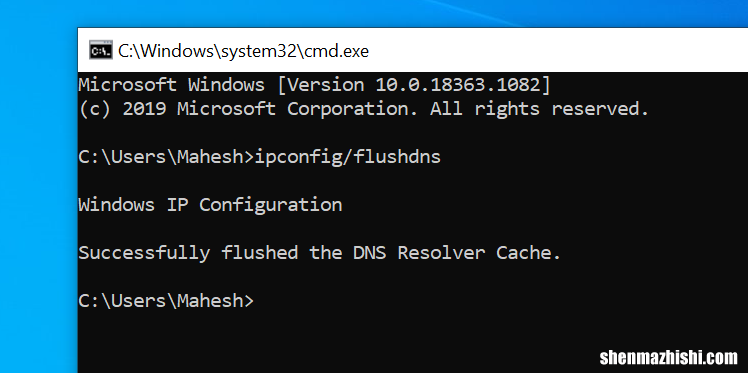
文章插图
在 Mac 上刷新 DNS 缓存:
- 单击Dock 中的Launchpad,搜索Terminal,然后打开它 。
- 现在,输入以下命令,在每个命令后按 Enter:dscacheutil -flushcache sudo killall -HUP mDNSResponder
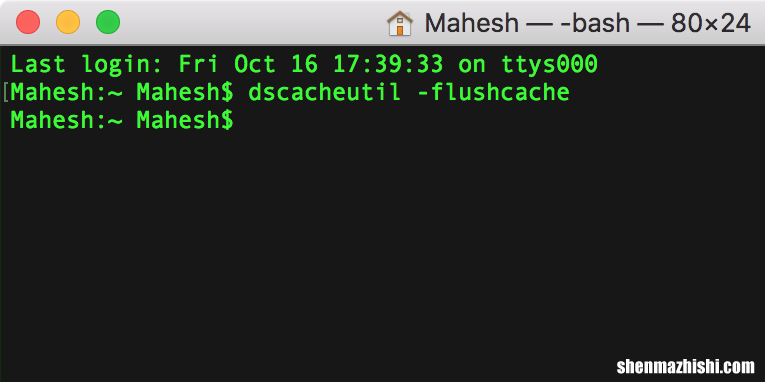
文章插图
2. 更新您的 IP 地址错误“无法访问此站点”可能是由错误指定的 IP 地址引起的 。您可以尝试更新您的 IP 地址,看看是否有助于解决问题 。
在 Windows 上更新您的 IP 地址:
- 打开命令提示符并按顺序运行以下命令:ipconfig/release
- 刷新 DNS 缓存:ipconfig/flushdns
- 更新您的 IP 地址:ipconfig/renew
- 设置新的 DNS 服务器:netsh int ip set dns
- 重置 Winsock 设置:netsh winsock reset
- 单击菜单栏中的 Wi-Fi 图标,然后选择Open Network Preferences 。
- 在左侧选择您的 Wi-Fi 网络,然后单击右侧的高级 。
- 前往TCP/IP选项卡 。
- 单击更新 DHCP 租约按钮 。

文章插图
3.重启DNS客户端Windows 计算机使用一种称为 DNS 客户端的东西来帮助您的浏览器解析域名 。您可以尝试重新启动 DNS 客户端服务,看看这是否有助于消除浏览器中的“无法访问此站点”错误 。
以下是在 Windows 10 上重新启动 DNS 客户端服务的方法:
- 按Windows 键 + R打开“运行”对话框,输入services.msc,然后按 Enter。
- 在出现的屏幕上,找到显示DNS Client的服务,右键单击该服务,然后选择Restart 。
4. 更改您的 DNS 服务器可能是您在计算机上配置的 DNS 服务器无法正常工作 。发生这种情况时,您的站点无法解析域名,因此,您会收到“DNS Probe Finished NXDOMAIN”错误 。
在这种情况下,您可以尝试更改您的 DNS 服务器,看看是否能解决您的问题 。在这里,我们将展示如何将您的 DNS 更改为 Google 的公共 DNS 服务器 。
在 Windows 上更改 DNS 服务器:
- 打开设置应用程序,选择网络和 Internet,然后单击更改适配器选项 。
- 右键单击您的适配器并选择Properties 。
- 选择显示Internet 协议版本 4 (TCP/IPv4)的选项,然后单击属性 。
- 启用使用以下 DNS 服务器地址框 。
- 在首选 DNS 服务器框中输入8.8.8.8 ,在备用 DNS 服务器框中输入8.8.4.4 。然后,单击底部的确定 。
- 重新启动浏览器并尝试访问之前未打开的站点 。
- 单击菜单栏中的 Wi-Fi 图标,然后选择Open Network Preferences 。
- 从左侧边栏中选择您的网络,然后单击右侧窗格中的高级 。
- 转到DNS选项卡 。
- 选择现有的 DNS 服务器,然后单击底部的- (减号)按钮 。这将删除您的所有服务器 。
- 单击+(加号)并添加8.8.8.8 。
- 再次单击+(加号)并输入8.8.4.4 。
- 最后,单击底部的确定以保存更改 。
如何重置 Chrome:如果您使用 Chrome,则无需直接重置浏览器 。相反,您可以重置标志,这是一些用户修改浏览器的方式,并查看它是否解决了问题 。
有关的: 升级浏览体验的 12 个最佳 Chrome 标志
如果这不起作用,您可以重置整个浏览器 。
以下是重置 Chrome 标志的方法:
- 在 Chrome 中打开一个新选项卡,输入chrome://flags,然后按 Enter 。
- 单击顶部的全部重置按钮 。
- 单击底部的重新启动以重新启动浏览器 。这将使您的更改生效 。
- 启动 Firefox,在地址栏中输入about:support ,然后按Enter 。
- 单击刷新 Firefox按钮 。
- 在屏幕上的提示中选择刷新 Firefox 。
- 启动 Safari,单击顶部的Safari菜单,然后选择Preferences 。
- 单击网站选项卡并取消选中左侧边栏中不需要的插件 。
- 转到“扩展”选项卡,在左侧选择一个扩展,然后单击右侧窗格中的“卸载” 。为每个扩展程序执行此操作,您的所有扩展程序都将被删除 。
- 单击Advanced选项卡并勾选Show Develop menu in menu bar 。
- 从菜单栏中打开新添加的“开发”菜单,然后单击“空缓存”以删除 Safari 缓存文件 。
尝试关闭您计算机上的 VPN 应用程序,然后查看您是否能够打开您的网站 。如果可以,您的 VPN 应用程序可能存在问题,您需要在再次使用之前解决它 。
7.检查主机文件Windows 和 Mac 机器都带有一个 hosts 文件,可以帮助您在本地解析您的域名 。当您尝试访问某个站点时,您的浏览器首先会查看此文件以查找您指定域的 IP 。
可能是您或其他人在此文件中添加了您尝试访问的站点 。如果该站点被分配了 localhost IP 或其他 IP,您的计算机将错误地解析域 。因此,您可能会收到“DNS Probe Finished NXDOMAIN”错误 。
访问您计算机上的主机文件并查看您的域是否存在 。
在 Windows 上访问主机:
- 打开开始菜单,搜索记事本,右键单击记事本,然后选择以管理员身份运行 。
- 按Ctrl + O,前往C:\Windows\System32\drivers\etc,然后双击主机文件 。
- 检查文件以查看您尝试访问的域是否在其中列出 。如果是,请删除域的条目,保存文件,然后关闭记事本 。
- 打开终端,输入以下内容,然后按 Enter:sudo nano /etc/hosts
- 输入您的管理员密码,然后按 Enter 。
- 您将看到 hosts 文件的内容 。确保您尝试访问的域未在此处列出 。
请记住,重置路由器会删除您的配置 。根据您的路由器配置,您可能需要重新配置它以与您的互联网服务提供商 (ISP) 合作 。
【如何修复“DNS_PROBE_FINISHED_NXDOMAIN”错误】以下是重置路由器的一般步骤:
- 在大多数情况下,访问路由器的设置菜单,即192.168.1.1。
- 输入路由器的登录详细信息 。
- 单击顶部的维护选项卡 。您的路由器可能会显示不同的内容,但应该是相似的 。
- 选择左侧边栏上的出厂默认设置 。
- 单击右侧窗格上的出厂默认设置以重置您的路由器 。
Web 浏览器的问题很常见,并且有一些简单的修复程序可以解决这些问题 。如果您使用 Chrome,您可能会遇到 Chrome 变得迟缓并且无法完全响应的情况 。幸运的是,有一些方法可以解决这个问题并让您的浏览器顺利运行 。
- WiFi 7的实际用途是什么,Wi-Fi 7的速度有多快?
- 响应时间的差别 1ms与4ms响应那个更适合游戏
- HDR与Bloom:差异、优点和缺点
- 红米note 9 pro信号差
- iPhone14电池容量多大?苹果14电池多少毫安及续航力
- 修复iPhone14电池问题 苹果14手机电池不耐用怎么办
- iPhone14 Pro Max对比三星S23 Ultra性能哪个更快?
- 10个iPhone摄影技巧,苹果14拍出更好照片方法
- Galaxy S23 Ultra对比iPhone14 Pro Max哪个性能更好?
